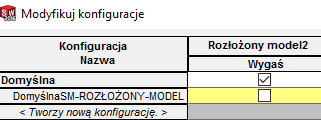Wprowadzenie
Narzędzia Arkusza blachy to specjalistyczna grupa funkcji, która służy to konstruowania cienkościennych modeli CAD 3D zgodnie z technologią gięcia na prasach krawędziowych.
Zaletą takiego podejścia jest możliwość uzyskania Rozkroju płaskiego z projektowanego modelu przy pomocy jednej funkcji – Rozłóż.
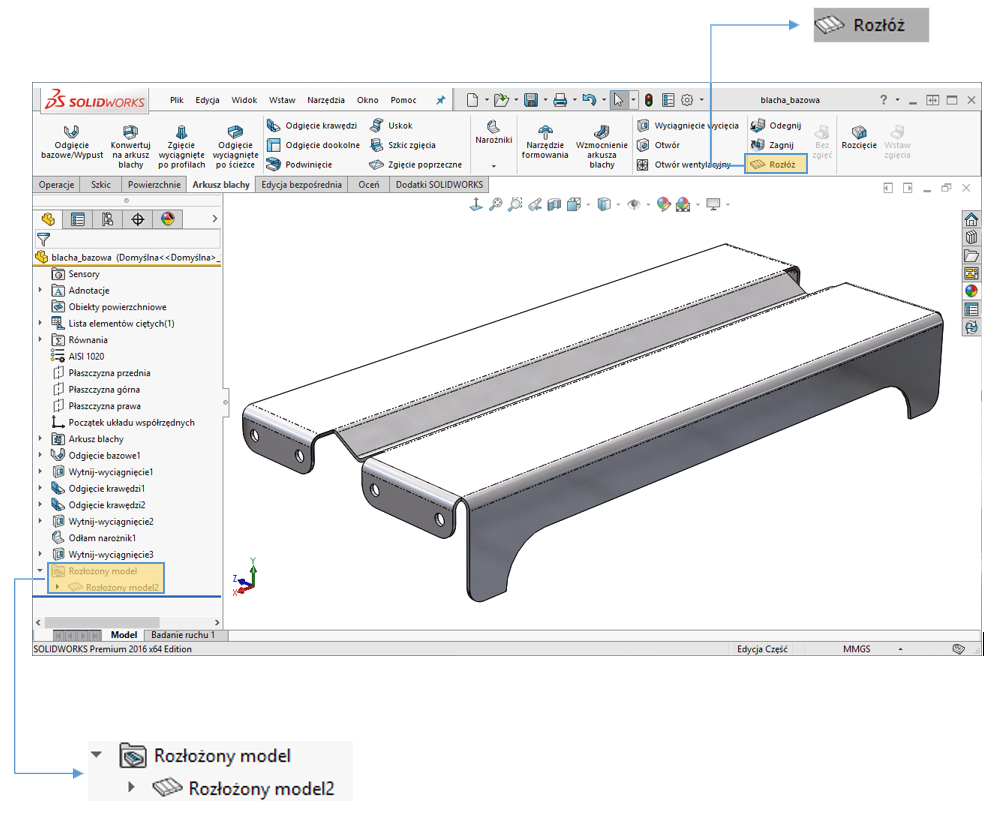
Funkcja Rozłóż realizuje w gruncie rzeczy jedno zadanie – Przywraca/Wygasza ostatnią operację Rozłożony model w drzewie operacji. Jest ona również ostatnią operacją tego drzewa (poza Przycięciem narożników, które realizowane są tylko na modelu rozłożonym).
Konfiguracje
Mocnym atutem SOLIDWORKS były zawsze konfiguracje, które w ogólności służą do przygotowania wielu wariantów detalu. Tak i tutaj możliwość utworzenia Rysunku blachy zagiętej i rozłożonej opiera się właśnie na konfiguracji.
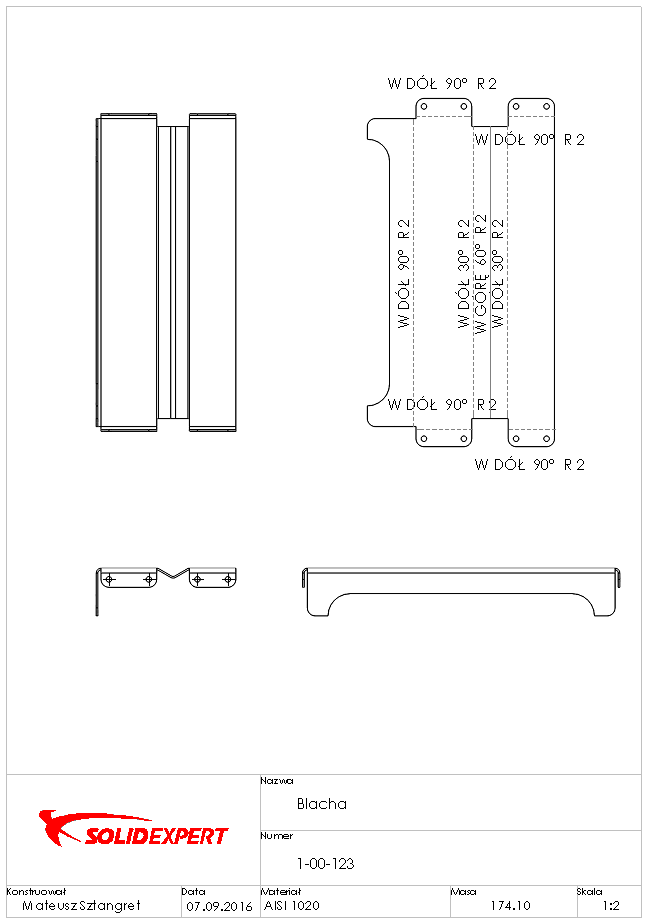
Widok rysunkowy, na którym przedstawiona jest blacha w stanie rozwiniętym, odnosi się do konfiguracji wyprowadzonej, potocznie nazywanej podkonfiguracją.

W ramach tej podkonfiguracji operacja Rozłożony model jest przywrócona.
![]()
W jaki sposób powstaje konfiguracja wyprowadzona
Stan rozłożony w podkonfiguracji tworzony jest automatycznie w momencie generowania Rysunku z części blaszanej.
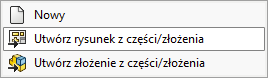
Dokładnie w tym momencie SOLIDWORKS dodaje podkonfiguracje dla Rozłożonego modelu, w którym operacja odpowiedzialna za to rozłożenie jest przywrócona.
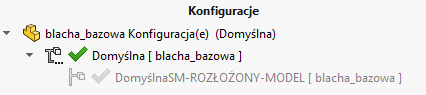
Jeżeli podglądniemy konfiguracje operacji Rozłożenia modelu to okaże się, że konfiguracji głównej (Domyślnej) jest ona wygaszona, natomiast dla podkonfiguracji przywrócona.
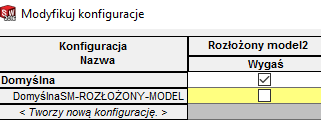
Żółte tło komórki symbolizuje konfigurację wyprowadzoną.
To właśnie dzięki temu, że model blachy posiada taką właśnie podkonfigurację z przywróconą operacją Rozłożenia, możliwe jest przedstawienie na Rysunku widoków w stanie zagiętym i rozłożonym.
Główna przyczyna nieporozumień na linii SOLIDWORKS – Konstruktor
Rozważmy następujący schemat: otwieramy już gotowy Rysunek, by następnie z Widoku blachy w stanie rozłożonym otworzyć model 3D. Sytuacja dość powszechna, ale czy mamy pełną świadomość jej skutków?
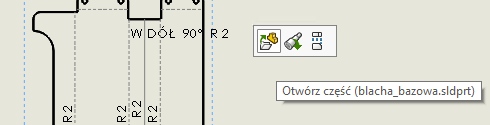
Kluczem do rozwiązania zagadki ze „znikającym widokiem rozłożonej blachy” jest zauważenie, że model blachy otworzył się w aktywnej podkonfiguracji Rozłożonego modelu; nie w konfiguracji głównej.
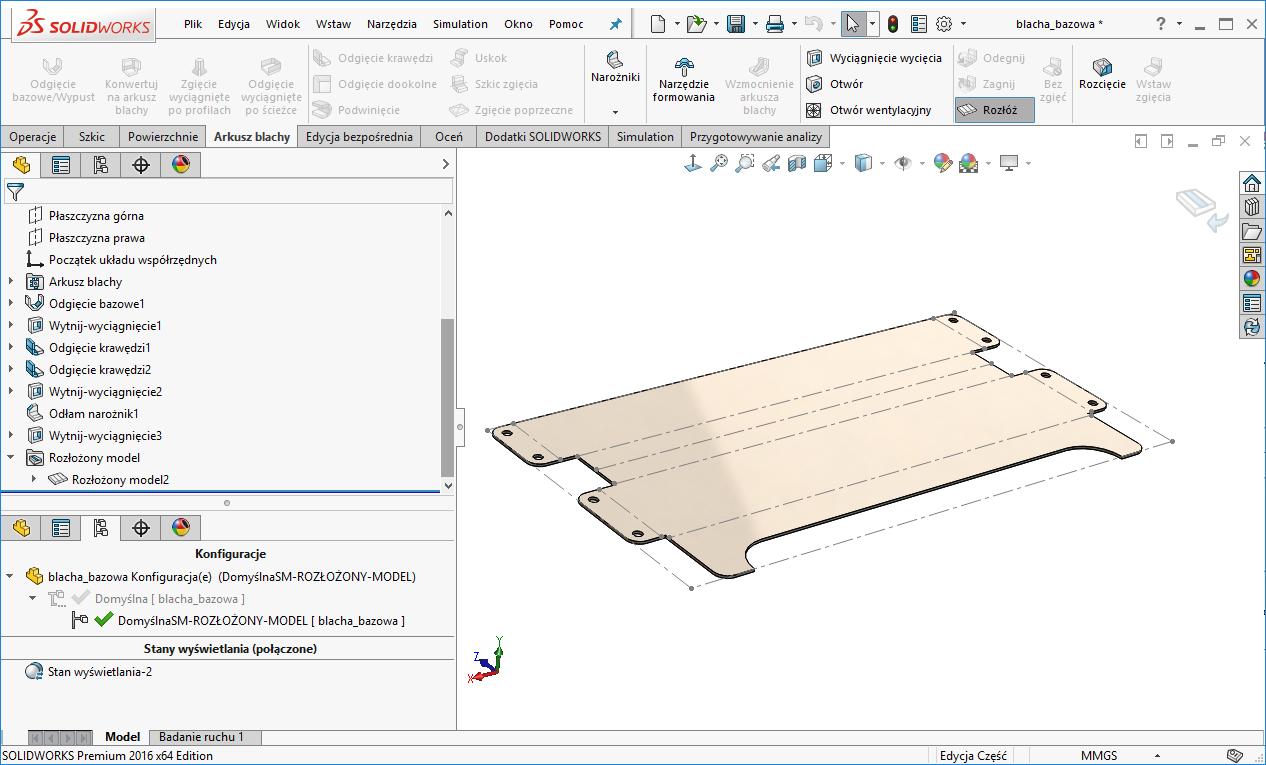
Błędem będzie jeśli będąc w podkonfiguracji wyłączymy funkcję Rozłóż!
Takie działanie doprowadzi do sytuacji, w której zarówno w konfiguracji głównej jak i w podkonfiguracji, operacja Rozłożony model będzie wygaszona.
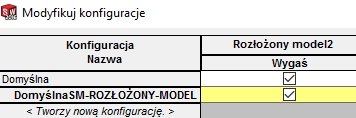
W konsekwencji tego Widok, który odnosi się pod podkonfiguracji Rozłożony model, wyświetlać będzie blachę zagiętą – tylko dlatego, że w tej podkonfiguracji została wygaszona operacja Rozłożony model, która odpowiada za Rozłożenie blachy. Rysunek będzie wyglądał jak poniżej.
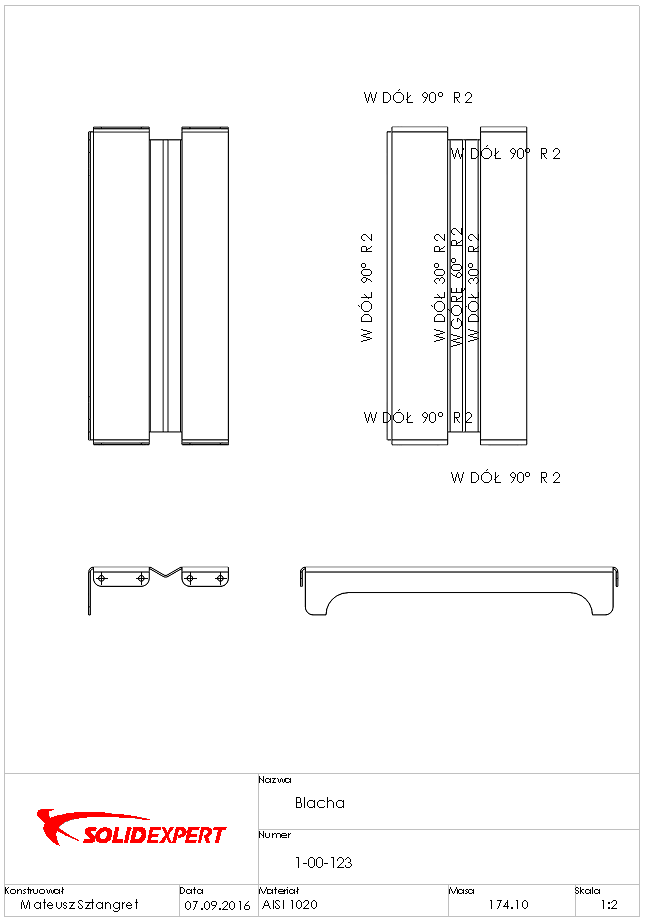
Zalecenia
- Pracuj zawsze w Konfiguracji głównej (Domyślnej)
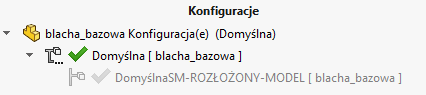
- Monitoruj stan Wygaś/Przywróć operacji Rozłożony model dla podkonfiguracji